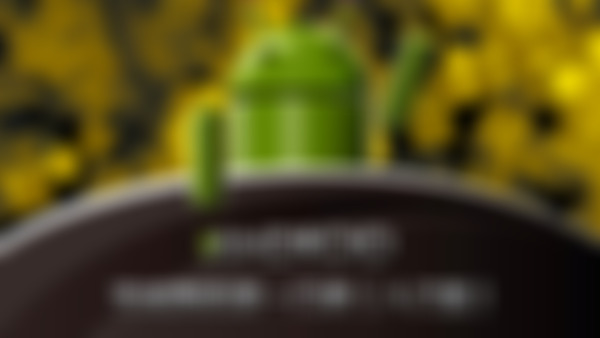-
TextView常用属性查看全部
-
android项目结构分析图查看全部
-
下载不了啊。。。 有没有哪位好心人 发我邮箱里来 1033573205@qq.com查看全部
-
1、Alt + / 做为内容辅助提示,估计无人不用,当然它还可以用来做一些快速输入,比如初学者用得最多的System.out.println(),只要输入syso然后按此组合键,就自动完成并且将光标定位到括号内,其实一些常用的一些结构都可以用这个方法输入,比如for, try …catch等等,只要是在preference – java – editor – template中定义过的都可以这样用。 2、Ctrl + Shift + O 快速自动导入需要的包。 3、Ctrl + D 删除当前行或者选中行。 4、Ctrl + / 用单行注释 注释 /取消注释 当前行或者选中行,调试程序里难免要暂时关闭一些代码,所以它的使用率还是挺高的。 功能类似的快捷键还有Ctrl + sift + /和Ctrl + sift + \ 这一对,把选中部分用多行注释或者取消。 实用不常用编辑快捷键 1、 Ctrl + Shift +向上键 / 向下键 复制当前行或者选中行到上一行 /下一行的方法。 2、 Alt +向上键 / 向下键 让当前行和上一行 /下一行交换位置,结合上一组快捷键你会发现复制粘贴代码非常方便。 3、 Shift + Enter / Ctrl + Shift + Enter 在当前行的 下一行 /上一行插入一个空行并将光标移到新插入的行。 4、 Ctrl + M 最大化 /取消最大化当前窗口, 当代码比较长时用它还是很方便的,不用再切换鼠标双击那么麻烦。 5、 Alt + Shift + R 修改当前光标所在的变量或者方法名,自动修改所有的引用,很实用。 不常用定位快捷键 1、 Ctrl + K / Ctrl + Shift + K 快速在当前文档向后 /向前查找选中内容,虽然Ctrl + F也可以,但这个更方便些。 2、 Alt +向左键 / Alt + 向右键 后退 /前进 到上次代码位置,这组一般是当你查看代码,连续跳转了几个类或者方法后,想再回去看时,用它很方便。 3、 Ctrl + Shift + T 打开类型,打开JDK里的类来看源码。 4、 Ctrl + Shift + G 可以查看光标所在的类、方法或者属性都在哪些地方被引用了,这个目前用的很少,因为代码结构都很简单,但以后一定会很有用的。查看全部
-
AutoCompleteTextView 1.初始化控件 2.需要一个适配器 3.初始化数据源 4.绑定当前AutoCompleteTextView查看全部
-
Button与smallButton没什么区别,就是大小的问题,在smallButton中多了一个属性: 所有控件的文字最好不要直接在xml中写,而是先把字符串按照一定格式写在res\values\strings.xml里面,然后在xml中通过字符串的id引用使用。 例如: 先在strings.xml中编辑 <string name="button_name">登陆</string>; 再在activity_main.xml中 android:text="@string/button_name" 来访问"登录"字符串。 value中的String存放一些字符串,资源等 R文件生成资源对应的ID查看全部
-
res文件夹下有多个drawable文件夹,存放不同分辨率的图片 XXhdpi最高分辨率 Xhdpi高分辨率 hdpi缓高分辨率 ldpi低分辨率 mdpi中等分辨率查看全部
-
实现单个跑马灯需要TextView的四个属性: android:singleLine="true" android:ellipsize="marquee" android:focusable="true" android:focusableInTouchMode="true" 实现多个跑马灯: 总结: (1)设置4个属性 (2)定义一个类,继承TextView,实现3个构造函数,重载isFocused方法 (3)控件用包名,这样意思是都选中查看全部
-
Intent应用1---实现页面之间的跳转: 方法2:有返回结果的页面跳转 1)指明意图:Intent intent =new Intent(参数1:上下文对象,参数2:目标文件) 意图:从当前上下文环境跳转到目标文件 2)startActivityForResult(参数1:Intent对象,参数2:requestCode:请求的一个标志) 注意:在主Activity中接受返回的结果 protected void onActivityResult(int requestCode:请求标志,int resultCode:第二个页面返回的结果标志,Intent data:第二个页面回传的数据); 注意:在次Activity中返回结果,回传给第一个页面的实际上是一个Intent对象 setResult(resultCode,Intent intent:Intent对象)查看全部
-
ADT安装方式: 1.在eclipse的插件安装界面中通过在线安装,在线安装地址:http://dl-ssl.google.com/android/eclipse/ 2.通过下面地址下载ADT压缩包,本地安装:http://developer.android.com/sdk/installing/installing-adt.html查看全部
-
控件AutoCompleteTextView 功能:动态匹配输入的控件 属性4+2:android:id,android:layout_height,android:layout_width,android:text,android:hint(联系EditTextView来记忆) +android:completionThreshold------输入多少个字符后开始匹配,threshold,门槛的意思查看全部
-
从启动失去焦点到再回去焦点:onCreate()->onStart()->onResume()->onPause()->onResume()查看全部
-
000查看全部
-
LinearLayout属性:查看全部
-
签名的详细步骤: signApp-右键-export-Android-export……-next-当前工程signApp-next-Create new keystore(相当于申请一个密保)-location(签名保存的位置)—paseword-确认密码-next-填写相关信息-next-生成apk文件的目录(选择位置)-finish 指定位置出现一个秘钥(注意保存)查看全部
举报
0/150
提交
取消